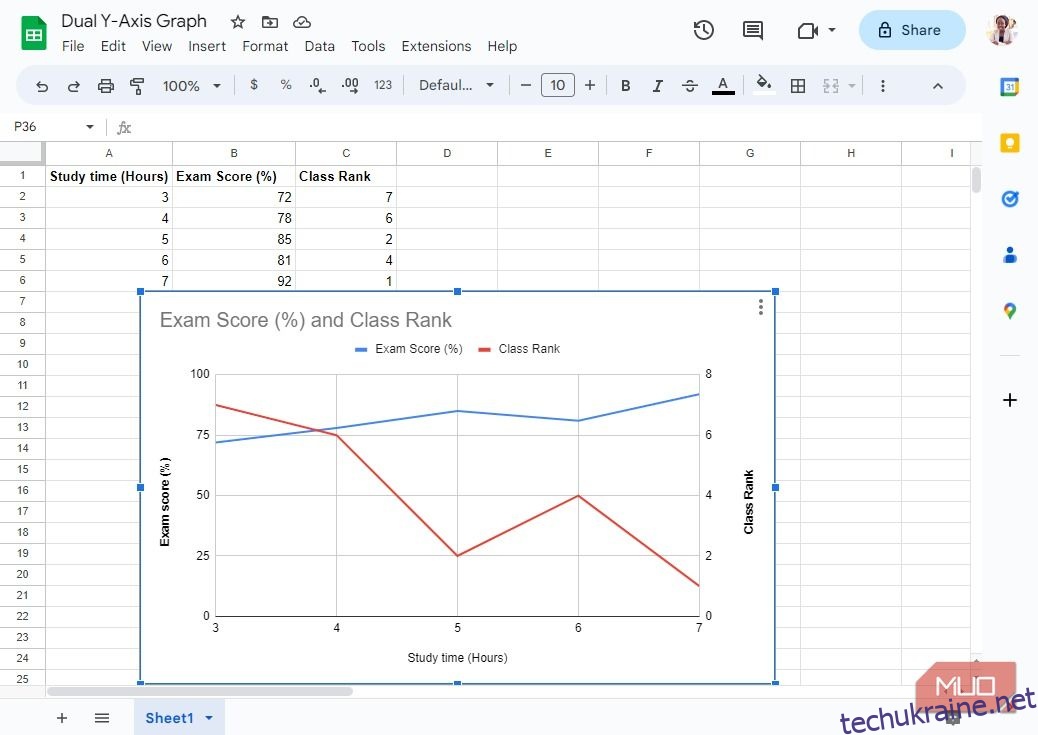Ключові висновки
- Використовуйте діаграми та графіки в Google Таблицях, щоб візуально аналізувати дані та порівнювати числа одне з одним. Він пропонує різні типи діаграм і можливість будувати графіки з двома осями y.
- Умовне форматування в Google Таблицях дозволяє легко відстежувати дані та тенденції, змінюючи стиль клітинок на основі їх вмісту. Він може приймати спеціальні формули, що робить його потужним інструментом аналізу даних.
- Скористайтеся функцією фільтра в Google Таблицях, щоб швидко знайти певну інформацію у своєму наборі даних. Він упорядковує та фільтрує дані, полегшуючи аналіз і розуміння даних.
Google Таблиці — популярна, безкоштовна та потужна альтернатива Microsoft Excel. Він може робити майже все, що робить останній, включаючи аналіз даних.
Отже, як ви використовуєте Google Sheets для аналізу даних? Давайте розглянемо різні формули та інші методи аналізу даних, які можна використовувати в Google Таблицях.
1. Використовуйте діаграми та графіки
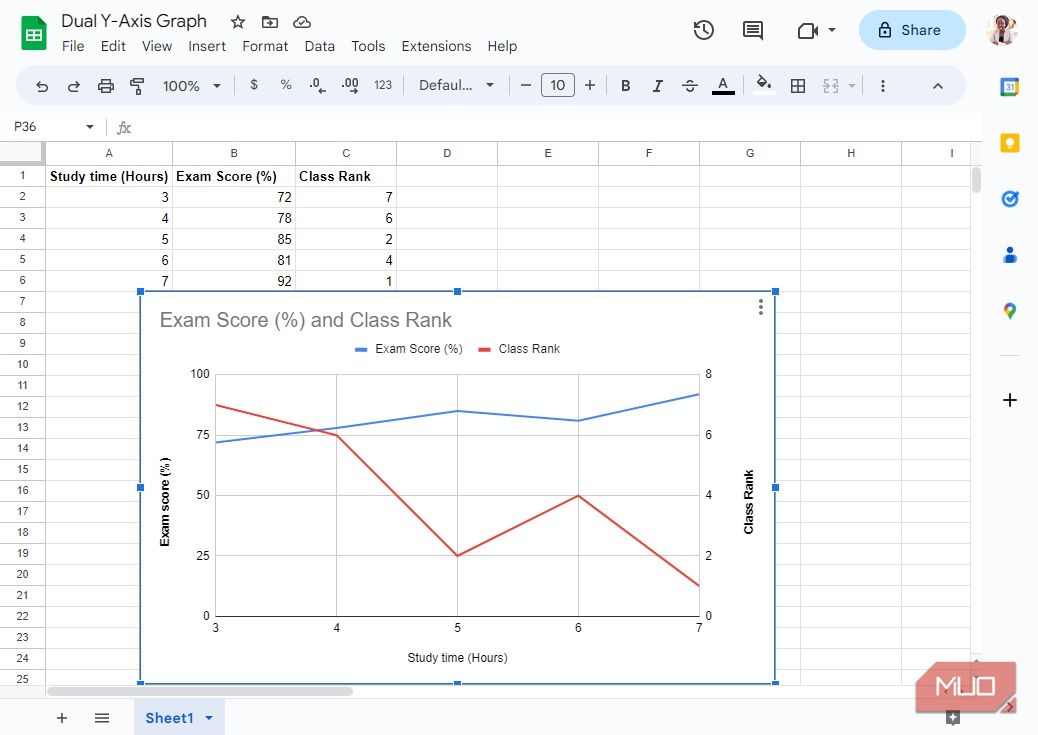
Люди — істоти, що бачать, і найкращий спосіб порівняти числа — дозволити їм побачити одне відносно одного. Отже, якщо ви працюєте з наборами даних, Google Таблиці пропонують різні типи діаграм, як-от лінійні, площинні, стовпчасті та секторні діаграми.
Якщо ви знаєте, як ефективно використовувати діаграми Google Таблиць, ви можете створювати їх на основі своїх даних і миттєво бачити тенденції своїх даних. Крім того, ви можете побудувати графік із двома осями Y у Google Таблицях, що дає змогу порівнювати дві змінні на основі іншого значення. Тоді ви зможете побачити їх зв’язок, навіть якщо їхні значення мають різні шкали.
2. Використовуйте можливості умовного форматування
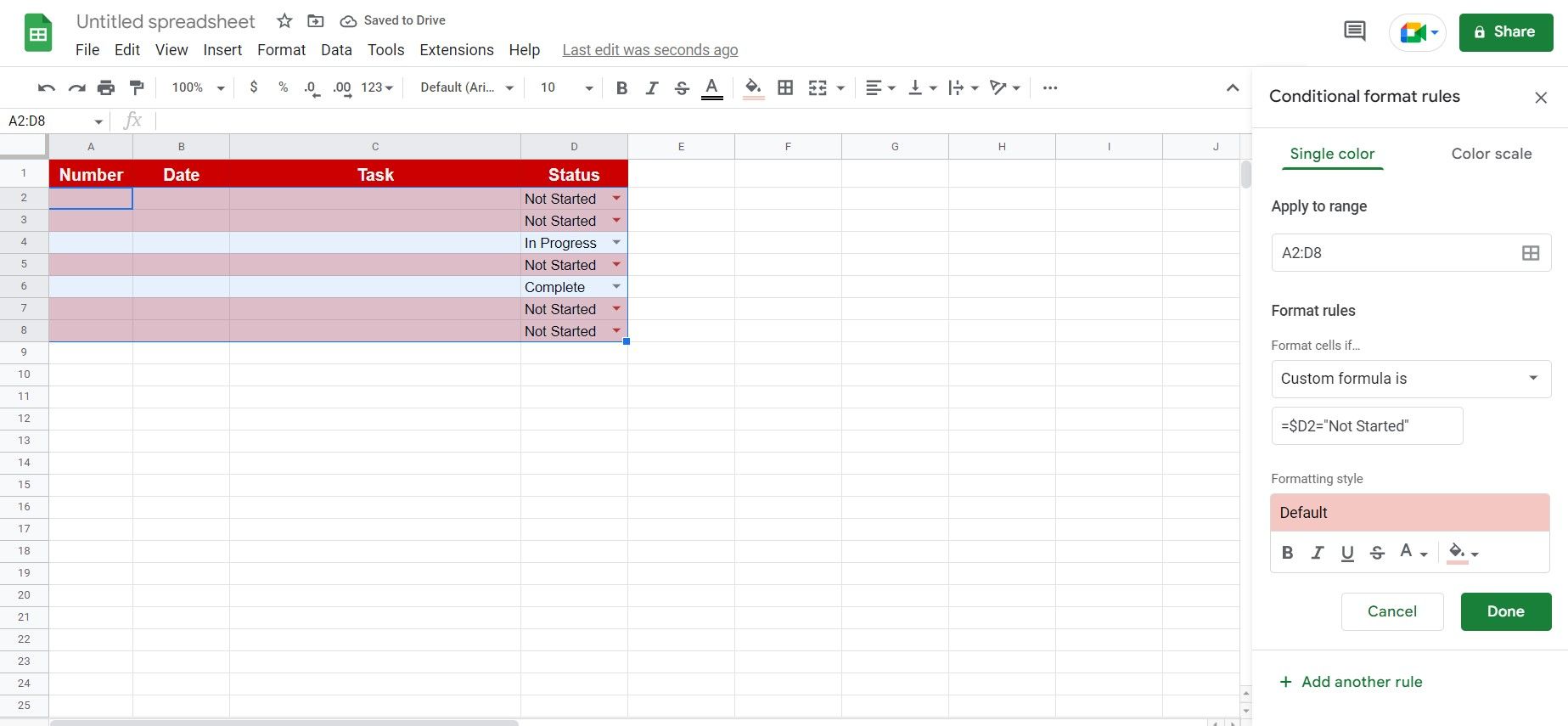
Легше відстежувати дані та тенденції, коли ви бачите чіткі зміни у своєму наборі даних. Графіки та діаграми найкраще підходять для відстеження даних, коли ви вже зібрали всі дані. Але що, якщо ви працюєте з динамічними даними?
Тут на допомогу приходить умовне форматування. Умовне форматування не змінює ваші дані, але змінює стиль клітинок на основі їх вмісту. Наприклад, якщо ви використовуєте Google Таблиці для відстеження терміну придатності елемента, ви можете скористатися цією функцією, щоб змінити колір клітинки на яскраво-червоний і зробити шрифт жирним і білим.
Завдяки цьому ви одразу побачите, які дані потребують вашої уваги, не переглядаючи кожен запис у вашому наборі даних. У Google Таблицях є кілька шаблонів одноколірного та колірної шкали умовного форматування, тож ви можете швидко розпочати роботу з цією функцією.
Але що робить цю функцію потужним інструментом аналізу даних, так це її здатність приймати спеціальні формули. Отже, поки ви можете уявити логіку даних, які хочете бачити, ви можете використовувати умовне форматування в Google Таблицях, щоб краще зрозуміти подану інформацію.
3. Скористайтеся перевагами фільтрів
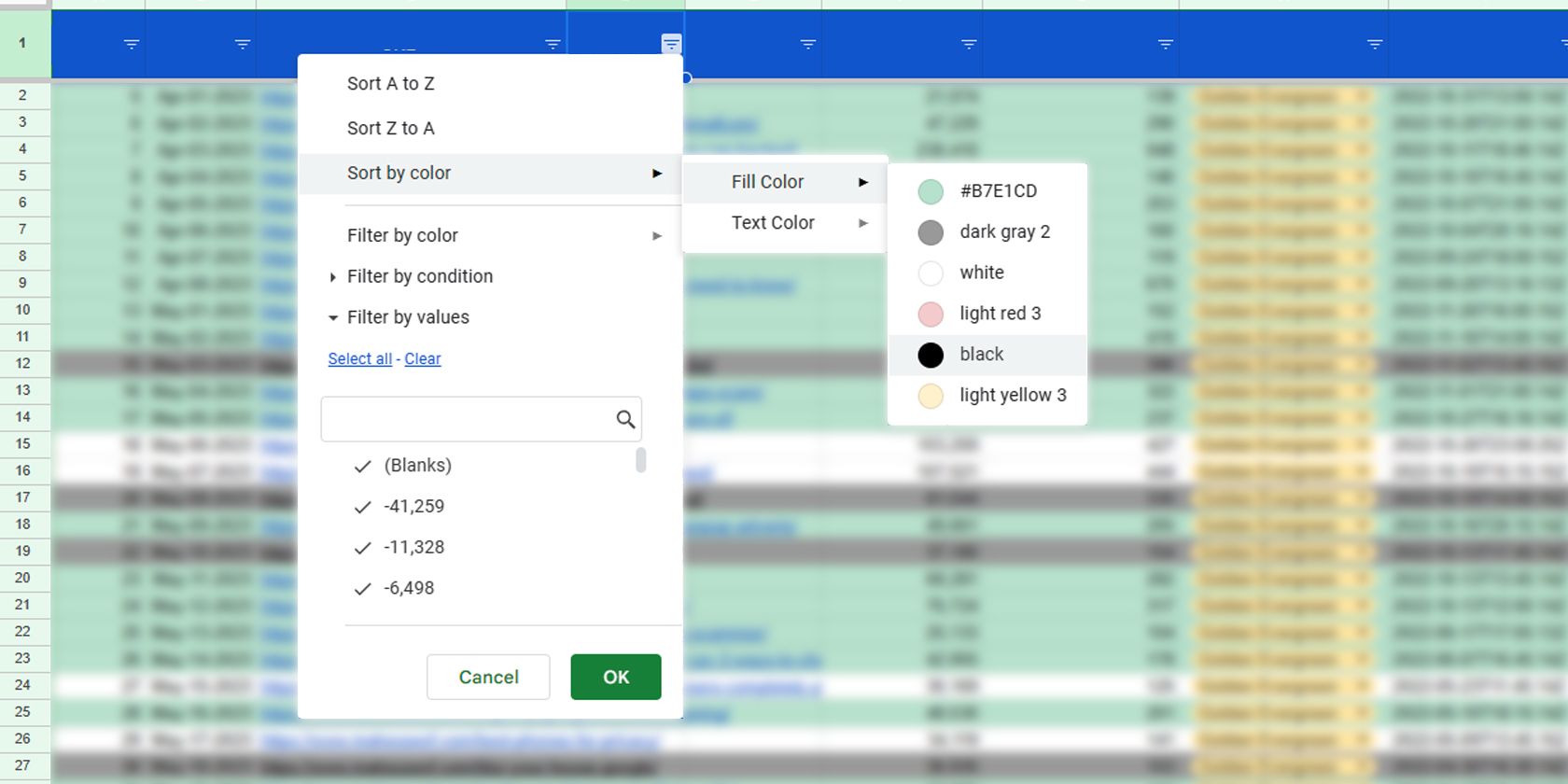
Шукаючи певну інформацію в точках даних, ви можете скористатися функцією SORT у Google Таблицях, щоб упорядкувати їх і полегшити пошук. Однак вам все одно доведеться вручну шукати потрібну інформацію.
Отже, замість того, щоб переглядати сотні чи тисячі рядків, вам слід скористатися функцією фільтра в таблицях Google. Ця функція надає кілька результатів, які відповідають даним, які ви шукаєте. Таким чином, вам потрібно використовувати лише одну функцію, щоб отримати всі відповідні результати в окремому розділі аркуша.
Крім того, ви можете легко створити фільтр, якщо у вас уже є величезний набір даних. Просто клацніть правою кнопкою миші будь-яку клітинку в рядку заголовка та виберіть «Створити фільтр». Після цього праворуч від кожної комірки з’явиться стрілка, спрямована вниз — клацніть її, щоб побачити різноманітні способи швидкого фільтрування та сортування набору даних, що полегшить аналіз ваших даних.
4. Різні способи використання функції SUM у Google Таблицях
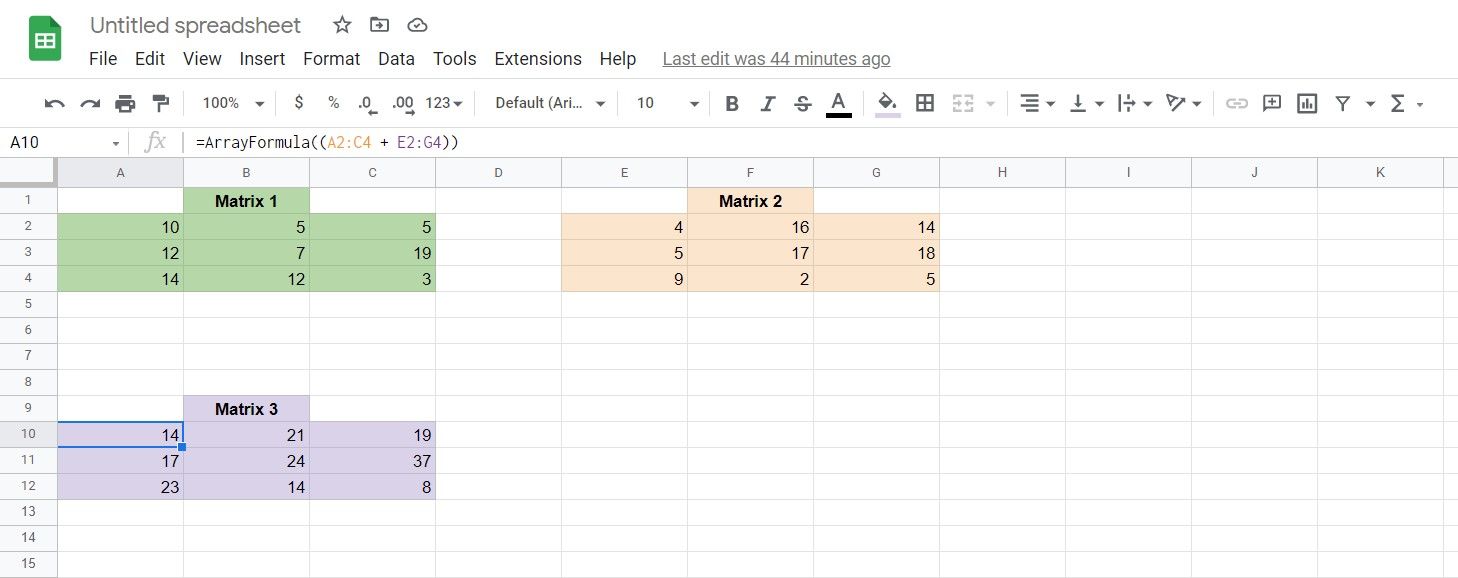
Більшість із нас може використовувати Google Таблиці для базового додавання. Але чи знаєте ви, що SUM — це щось більше, ніж просто додавання всього? Ви можете додавати числа, комірки та навіть матриці за допомогою функції SUM у Google Таблицях.
Однак функція SUM виходить за рамки додавання чисел. Насправді ви можете зробити так багато за допомогою різних функцій SUM, які пропонують Google Таблиці. Ось кілька прикладів:
- СУМА: додає числа або клітинки.
- SUMIF: додає клітинки на основі умови, установленої у формулі.
- SUMSQ: додає квадрат вибраних значень.
- СУМИ: додайте клітинки на основі кількох критеріїв, указаних у формулі.
- SUMXMY2: віднімає значення суміжних клітинок у двох різних масивах, зводить їх у квадрат, а потім додає всі обчислені значення разом.
- SUMX2MY2: зводить у квадрат значення клітинок у першому масиві, віднімає квадрат значень суміжної клітинки у другому масиві, а потім додає всі обчислені значення.
- SUMX2PY2: зводить у квадрат значення кожної клітинки в першому масиві, додає його до квадрата значення суміжної клітинки в другому масиві, а потім додає всі обчислені значення разом.
- SUMPRODUCT: множить значення клітинок у тому самому рядку кожного масиву, а потім додає всі обчислені значення разом.
Ці розширені функції суми використовуються для статистики, середньозважених значень та інших типів аналізу даних. Використання цих формул означає, що вам більше не доведеться обчислювати ці значення вручну, заощаджуючи багато часу та зусиль.
5. Навчіться використовувати функції COUNT, COUNTIF та інші функції COUNT

Окрім простого перегляду ваших даних, підрахунок кількості точок даних має значення для аналізу даних. Якщо ви знаєте, як використовувати COUNT і COUNTIF у Google Таблицях, ви можете визначити, скільки записів у вас є в масиві або кількість записів, які підпадають під параметри, які ви встановили в COUNTIF.
Але окрім цих двох часто використовуваних функцій COUNT, Google Sheets також пропонує кілька інших:
- COUNT: підраховує кількість комірок, які містять числові значення.
- COUNTA: підраховує кількість комірок із значеннями.
- COUNTIF: підраховує кількість клітинок, які містять значення, встановлене у формулі.
- COUNTIFS: підраховує кількість клітинок зі значеннями на основі критеріїв, указаних у формулі.
- COUNTBLANK: підраховує кількість порожніх клітинок у виділенні.
- COUNTUNIQUE: підраховує кількість унікальних значень у вибраних клітинках.
- COUNTUNIQUEIFS: підраховує кількість унікальних значень на основі критеріїв, установлених у формулі у вибраних клітинках.
Ці різні функції COUNT допоможуть вам побачити, скільки точок даних у вас є. Це дуже важливо, особливо якщо ви працюєте з нечисловими даними.
6. Гнучкість SUBTOTAL
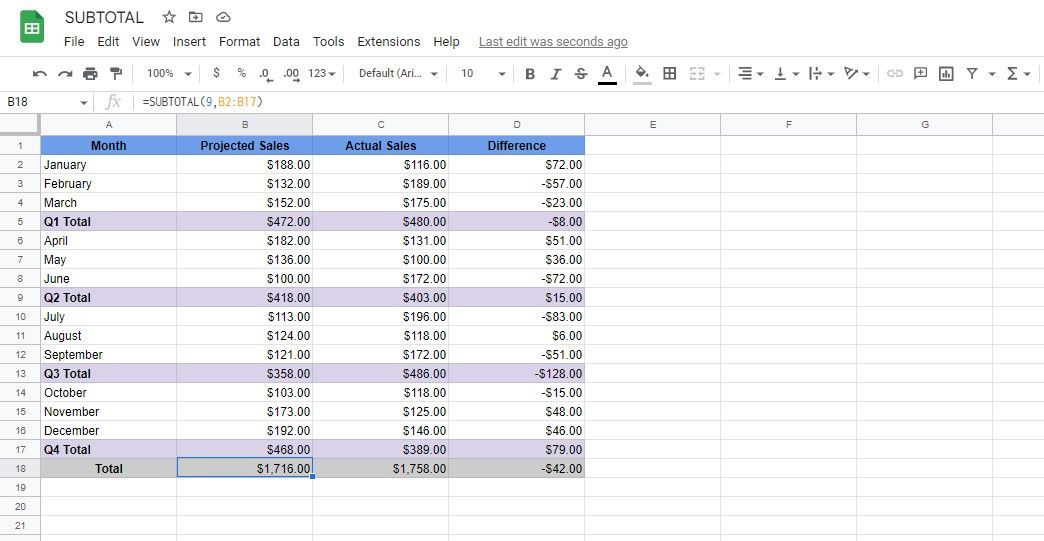
Якщо ви подивитеся на SUBTOTAL за межами Google Таблиць, ви можете подумати, що це просто функція SUM з іншою назвою. Однак ви використовуєте функцію SUBTOTAL у Google Таблицях інакше, ніж багато хто звик.
По-перше, ви можете використовувати SUBTOTAL для створення проміжних підсумків у частинах набору даних. Потім, щоб обчислити загальне значення вашого набору даних, вам слід знову використати функцію SUBTOTAL замість функції SUM. Це пов’язано з тим, що функція SUBTOTAL ігноруватиме інші формули SUBTOTAL, забезпечуючи подвійний підрахунок даних.
Але крім SUM, SUBTOTAL має кілька інших функцій, як-от AVERAGE, COUNT, COUNTA, MAX, MIN, PRODUCT, STDEV, STDEVP, VAR і VARP. Ця функція може навіть допомогти вам заощадити зусилля, оскільки вам не потрібно створювати індивідуальні спеціальні формули для отримання даних — просто використовуйте SUBTOTAL, і ви зможете отримати необхідну інформацію в розділах і для всього набору даних, не турбуючись про подвійну – підрахунок.
Google Таблиці – це безкоштовна та потужна програма для аналізу даних
Поки ви маєте доступ до Google Таблиць, ви можете обробляти й аналізувати свої дані, не купуючи програму чи не сплачуючи за підписку. Отже, незалежно від того, чи ви відкриваєте новий бізнес, чи хочете зробити свою діяльність ефективнішою, ви можете використовувати Google Таблиці, щоб заощадити.
Крім того, хоча функції, які ми обговорювали, вже є потужними, ви можете поєднувати їх одна з одною. Це дозволить вам створювати ще більш просунуті функції для надання необхідної інформації для прийняття правильних рішень.